Аўтар:
Frank Hunt
Дата Стварэння:
18 Марш 2021
Дата Абнаўлення:
1 Ліпень 2024
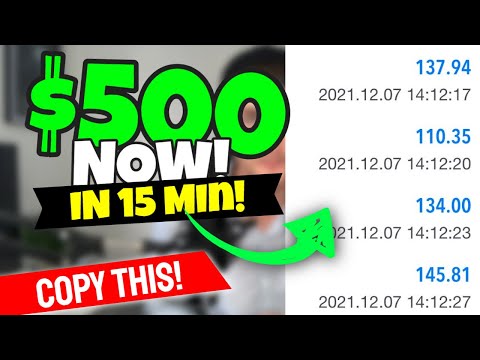
Задаволены
Гэты wikiHow вучыць вас ствараць уласную дыяграму Венна з дапамогай SmartArt у Microsoft Word.
Крок
 Двойчы пстрыкніце дакумент Word, каб адкрыць яго ў Word.
Двойчы пстрыкніце дакумент Word, каб адкрыць яго ў Word. Націсніце на Уставіць. Гэта адна з укладак уверсе экрана.
Націсніце на Уставіць. Гэта адна з укладак уверсе экрана.  Націсніце на SmartArt. Гэта на панэлі інструментаў. Гэта адкрые дыялогавае акно SmartArt.
Націсніце на SmartArt. Гэта на панэлі інструментаў. Гэта адкрые дыялогавае акно SmartArt.  Націсніце на Адносіны. Гэта ў левай калонцы.
Націсніце на Адносіны. Гэта ў левай калонцы.  Пракруціце ўніз і націсніце на значок Просты выгляд. Гэтыя сімвалы не пазначаны, пакуль вы не навядзеце на іх мышшу. Значок "Простая Венна" знаходзіцца на другім і апошнім радку і выглядае як тры перакрываюцца кругі.
Пракруціце ўніз і націсніце на значок Просты выгляд. Гэтыя сімвалы не пазначаны, пакуль вы не навядзеце на іх мышшу. Значок "Простая Венна" знаходзіцца на другім і апошнім радку і выглядае як тры перакрываюцца кругі.  Націсніце OK. Цяпер у вашым дакуменце вы павінны ўбачыць дыяграму Венна.
Націсніце OK. Цяпер у вашым дакуменце вы павінны ўбачыць дыяграму Венна.  Націсніце [Тэкст] у кожным крузе, каб увесці ўласную інфармацыю. Гэта запаўняе асноўныя катэгорыі дыяграмы.
Націсніце [Тэкст] у кожным крузе, каб увесці ўласную інфармацыю. Гэта запаўняе асноўныя катэгорыі дыяграмы.  Намалюйце тэкставае поле, дзе вы хочаце ўвесці значэнне, якое перакрываецца.
Намалюйце тэкставае поле, дзе вы хочаце ўвесці значэнне, якое перакрываецца.- Каб увайсці ў рэжым тэкставага поля, націсніце меню Уставіць і выберыце свой Тэкставае поле потым Стварыце тэкставае поле.
- Націсніце і перацягніце курсор мышы на любую вобласць, дзе кругі перакрываюцца. Выкарыстоўвайце гэта, каб намаляваць скрынку.
- Адпусціце курсор мышы, як толькі поле будзе размешчана.
 Пстрыкніце правай кнопкай мышы па контуры тэкставага поля. Пераканайцеся, што курсор мышы знаходзіцца дакладна на лініі, якая атачае тэкставае поле. З'явіцца ўсплывальнае меню.
Пстрыкніце правай кнопкай мышы па контуры тэкставага поля. Пераканайцеся, што курсор мышы знаходзіцца дакладна на лініі, якая атачае тэкставае поле. З'явіцца ўсплывальнае меню.  Націсніце Фарматаваць форму. Гэта адкрые акно "Фармат формы".
Націсніце Фарматаваць форму. Гэта адкрые акно "Фармат формы".  Абярыце Няма запаўнення ў раздзеле "Запаўненне". Гэта выдаляе фон з тэкставага поля.
Абярыце Няма запаўнення ў раздзеле "Запаўненне". Гэта выдаляе фон з тэкставага поля.  Абярыце Няма радка ў раздзеле "Колер лініі". Гэта прыбярэ контур вакол тэкставага поля.
Абярыце Няма радка ў раздзеле "Колер лініі". Гэта прыбярэ контур вакол тэкставага поля.  Націсніце на тэкставае поле і ўвядзіце апісанне.
Націсніце на тэкставае поле і ўвядзіце апісанне. Націсніце іншую вобласць дыяграмы Венна (па-за тэкставым полем). Гэта дадае два новыя параметры на панэлі інструментаў уверсе экрана - Дызайн і Фармат.
Націсніце іншую вобласць дыяграмы Венна (па-за тэкставым полем). Гэта дадае два новыя параметры на панэлі інструментаў уверсе экрана - Дызайн і Фармат.  Націсніце Дызайн і / або Фармат, каб змяніць знешні выгляд вашай дыяграмы. Абодва варыянты размешчаны ў верхняй частцы экрана. Цяпер, калі вы стварылі сваю дыяграму, вы можаце наладзіць яе колерамі, градыентамі / узроўнямі запаўнення і акцэнтамі.
Націсніце Дызайн і / або Фармат, каб змяніць знешні выгляд вашай дыяграмы. Абодва варыянты размешчаны ў верхняй частцы экрана. Цяпер, калі вы стварылі сваю дыяграму, вы можаце наладзіць яе колерамі, градыентамі / узроўнямі запаўнення і акцэнтамі. - Пасля ўдасканалення дыяграмы вы можаце захаваць дакумент, націснуўшы Файл а потым далей Захаваць.



